
Dolgova_Informatsionnye_sistemy_i_tekhnologii
.pdf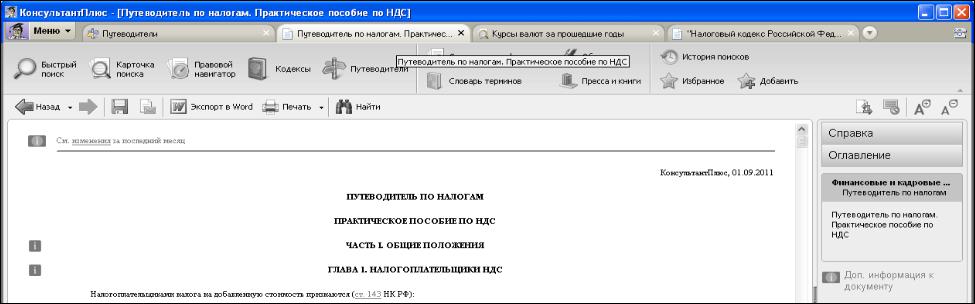
Рис 1.7. Вид Панели вкладок
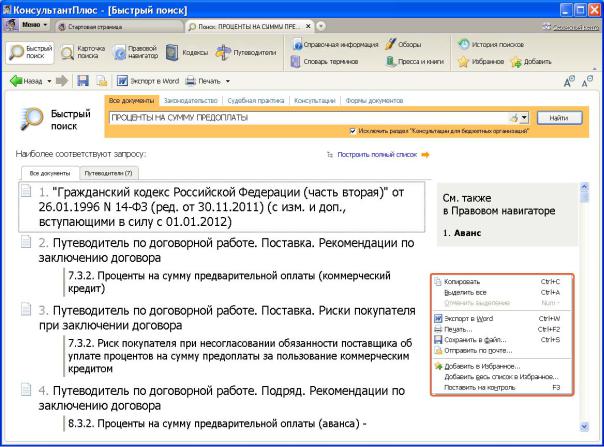
Выбрав пункт Обновления Главного меню, вы можете перейти к «горячим» документам на сайте «КонсультантПлюс», ознакомиться с документами последних пополнений и новостями компании «КонсультантПлюс».
Выбрав в Главном меню пункт меню Выход, вы закроете систему «КонсультантПлюс»
Нажав на одну из рубрик главного меню, вы получите развернутый список команд этой рубрики, которые можно выполнить в настоящий момент. Те команды, которые в настоящий момент выполнить нельзя, будут неактивны.
Рубрики главного меню одинаковы во всех частях системы, но содержание их (список команд) изменяется в зависимости от того, работаете ли вы с карточкой поиска, списком документов или текстом документа.
Для удобства использования большинство операций вынесено в пиктографические меню каждой части системы. Также эти операции можно выполнить с помощью контекстного меню (вызывается правой клавишей мыши в конкретном месте системы) (рис. 1.8).
Рис. 1.8. Контекстное меню окна со списком документов
22

Большинство действий при работе с системой «КонсультанПлюс» может быть выполнено несколькими способами: с использованием главного меню, пиктографического меню, локального меню, нажатием тех или иных клавиш на клавиатуре.
1.6.ОБЩИЕ ПРИНЦИПЫ ПОИСКА ДОКУМЕНТОВ
ВСИСТЕМЕ «КОНСУЛЬТАНТПЛЮС»
Работа в СПС «КонсультантПлюс» делится на несколько этапов:
−поиск необходимых документов;
−изучение списка найденных документов;
−анализ документов для поиска ответа на интересующий пользователя вопрос;
−сохранение результатов.
Первый и основной этап работы с СПС состоит в поиске документа или документов, которые содержат интересующую пользователя информацию. От того, насколько грамотно выполнен этот этап, зависит вся дальнейшая работа с системой, в том числе эффективность решения главной задачи пользователя – получения информации по соответствующей правовой проблеме.
Выбор поискового инструмента зависит от конкретных поисковых задач и от первичной информации об искомых документах, которая имеется у пользователя. Эти задачи могут быть следующими
(табл. 1.2).
Таблица 1.2
Основные поисковые задачи и инструменты для их решения
Поисковая задача |
Инструмент «КонсультантПлюс» |
|
Найти кодекс |
Кнопка |
на панели быстрого |
|
доступа или ссылка Кодексы на стар- |
|
|
товой странице |
|
Найти конкретный документ, если из- |
Быстрый поиск или Карточка по- |
|
вестны один или несколько реквизитов |
иска |
|
Найти информацию по конкретному |
Быстрый поиск или Правовой на- |
|
правовому вопросу, если известно в ка- |
вигатор |
|
ких документах этот вопрос рассма- |
|
|
тривается |
|
|
23
|
Окончание табл. 1.2 |
|
|
Поисковая задача |
Инструмент «КонсультантПлюс» |
Найти информацию об изменениях за- |
Кнопка Обзоры на панели быстрого |
конодательства |
доступа или ссылка Обзоры законода- |
|
тельства на стартовой странице |
Найти информацию справочного ха- |
Кнопка Справочная информация |
рактера или стандартные формы |
на панели быстрого доступа или ссыл- |
|
ка Справочная информация на стар- |
|
товой странице |
Найти материалы, опубликованные |
Ссылка Пресса и книги на стартовой |
в бухгалтерских и юридических изда- |
странице |
ниях |
|
Поисковые задачи можно классифицировать следующим образом:
−поиск документа, если известны его реквизиты;
−поиск документов по приблизительным сведениям, в том числе по контексту;
−составление подборки документов;
−поиск информации по конкретному правовому вопросу;
−поиск справочной информации;
−ознакомление с обзорами правовой информации и новостями законодательства.
Поиск документов в каждой из этих задач можно осуществлять несколькими способами. Стартовое окно позволяет оптимизировать начало работы.
24
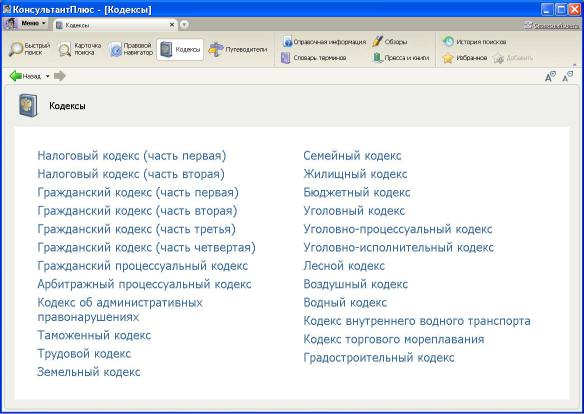
2.ОСНОВЫ ПОИСКА ИНФОРМАЦИИ
ВСИСТЕМЕ «КОНСУЛЬТАНТПЛЮС»
2.1. ПОИСК КОДЕКСА
Кодексы являются наиболее востребованными среди нормативных документов. Мгновенный переход к списку всех кодексов РФ в действующих на сегодняшний день редакциях осуществляется со стартовой страницы (стартового окна) «КонсультантПлюс» нажа-
тием кнопки  на панели быстрого доступа или с помощью ссылки Кодексы.
на панели быстрого доступа или с помощью ссылки Кодексы.
При этом к ряду наиболее востребованных кодексов (например, к Налоговому кодексу, к Гражданскому кодексу) можно перейти сразу со стартовой страницы, даже не вызывая списка всех кодексов.
Во вкладке Кодексы в виде ссылок перечислены названия всех кодексов Российской Федерации, с помощью этих ссылок можно быстро переходить к текстам действующих редакций интересующих вас кодексов (рис. 2.1).
Рис 2.1. Окно «КонсультантПлюс» со списком кодексов
25
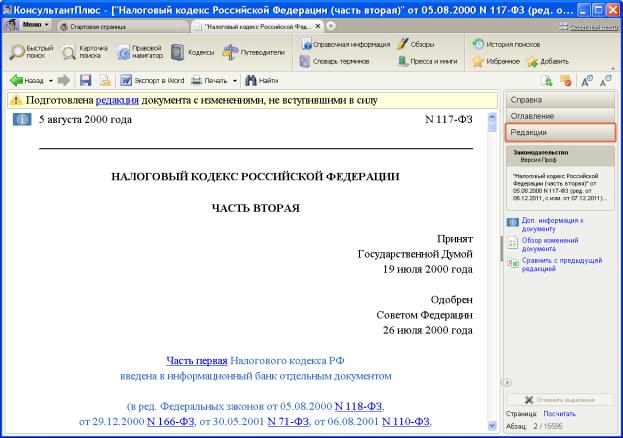
Любую редакцию кодекса можно выбрать используя кнопку  на правой панели окна с текстом документа (рис. 2.2).
на правой панели окна с текстом документа (рис. 2.2).
Найти определенную статью или фрагмент кодекса можно с помощью оглавления (кнопка  на правой панели окна с текстом документа (рис. 2.2), либо воспользоваться поиском (кнопка
на правой панели окна с текстом документа (рис. 2.2), либо воспользоваться поиском (кнопка
 ) по тексту.
) по тексту.
Рис. 2.2. Кнопки Оглавление и Редакции
на правой панели окна с текстом документа
Можно самостоятельно выбрать, названия каких кодексов будут доступны на стартовой странице, заменив ими уже представленные.
Быстро получить определенную статью любого документа можно также с помощью быстрого поиска.
2.2. БЫСТРЫЙ ПОИСК ИНФОРМАЦИИ
Быстрый поиск − это наиболее простой способ поиска документов в системе. Он доступен со стартовой страницы, а также из любого другого места системы через панель быстрого доступа и сразу готов к работе. Быстрый поиск имеет простой и удобный интерфейс, как
26
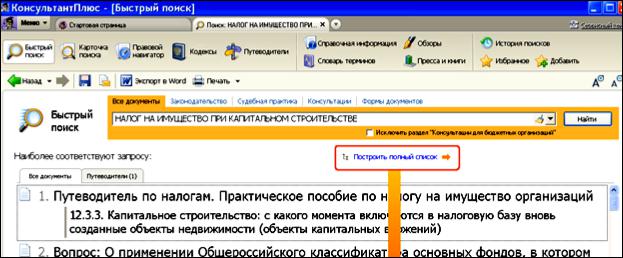
в любой поисковой системе интернета: всего одна строка, в которую можно вводить фактически любую известную информацию о документах, и они будут найдены.
Быстрый поиск позволяет найти:
−конкретный документ;
−фрагмент документа (главу, статью и т. п.);
−документы по интересующему вопросу (ситуации).
Следует иметь в виду, что возможности расширенного поиска (например, поиск слов с определенными окончаниями, поиск словосочетаний, использование логических операторов) недоступны в быстром поиске, поэтому, если при поиске документов есть необходимость воспользоваться указанными возможностями, поиск надо осуществлять с использованием полей Название документа и Текст документа карточки поиска.
Быстрый поиск работает следующим образом. Задайте в поисковой строке известные вам данные о документе, который вы хотите найти, или же слова (фразу), описывающие ситуацию, по которой вам нужна информация (рис. 2.3).
Рис. 2.3. Построение списка документов
При необходимости очистите строку быстрого поиска с помощью кнопки  , которая расположена справа в данной строке.
, которая расположена справа в данной строке.
Запрос формулируется на естественном языке, можно использовать общепринятые сокращения и аббревиатуры. При вводе запроса система предложит в виде подсказки похожие популярные поисковые выражения.
27
При поиске конкретных документов следует указывать только хорошо известную точную информацию (дату, номер и т. д.). Не следует вводить избыточную информацию, например, задавать все известные реквизиты документа.
Для поиска информации по проблеме в строку быстрого поиска лучше вводить фразу, описывающую данную проблему, а не отдельные слова. Оптимально задать в тексте фразы 3−5 слов.
Взапросе не следует произвольно сокращать слова, т. е. использовать сокращения, отличные от общепринятых, например, вместо «налогообложение прибыли организации» задавать «налогооблож прибыли организ».
Вбыстром поиске нет возможности использовать логические условия, если какой-то из реквизитов известен неточно.
Часто требуется найти не просто документ, а какой-то его фрагмент, например, статью. Особенно это актуально для документов большого объема: кодексов, объемных законов. Чтобы найти конкретную статью документа, задайте номер или слова из названия искомой статьи вместе с названием документа.
Помимо отдельных документов или их фрагментов, быстрый поиск позволяет найти также информацию по практическому вопросу
вслучае, когда заранее неизвестно, в каких документах такая информация содержится.
После запроса система выдаст итоговый список документов, наиболее соответствующих вашему запросу (не более 50 документов).
Будут найдены правовые акты, консультации, судебные решения и другие материалы. В начале списка отобразятся документы, наиболее точно соответствующие запросу.
В списке представлены документы разных типов: это нормативные акты, путеводители «КонсультантПлюс», статьи специализированных печатных изданий, судебная практика, консультации экспертов. Можно провести поиск только среди документов определенного типа (например, искать только консультации или судебную практику). Для этого над строкой Быстрый поиск предварительно следует выбрать соответствующую вкладку : Все документы, Законодатель-
ство, Судебная практика, Консультации, Формы документов.
По сделанному запросу в Быстром поиске можно построить полный список документов из всех разделов и информационных банков, например, когда нужны все консультации или вся судебная практика. Данные действия выполняются с помощью нажатия кнопки Построить полный список, которая расположена под строкой Бы-
стрый поиск.
28
Найти документ по номеру можно также с помощью карточки поиска в специальном поле с названием Номер, где вводится номер документа для поиска.
Дополнительные удобства и экономии времени дает встраивание панели быстрого поиска в MS Word. Система при первом запуске предложит добавить панель быстрого поиска в MS Word. После нажатия ОК строка Быстрый поиск появится в MS Word. В данной строке можно ввести поисковый запрос, нажать Enter и в «КонсультантПлюс» откроется список найденных документов.
2.3. ПУТЕВОДИТЕЛИ «КОНСУЛЬТАНТПЛЮС»
Доступные в системе «КонсультантПлюс» информационные ресурсы составляют несколько миллионов документов разного типа – нормативные акты, судебные решения, различные консультационные материалы. Эту информацию всегда можно найти, но при этом, вопервых, может потребоваться значительное количество времени, чтобы найти всю необходимую информацию; во-вторых, необходимо приложить значительные усилия для того, чтобы структурировать ее.
Основная отличительная особенность системы «КонсультантПлюс» – наличие в ней специальных путеводителей, позволяющих эффективно решать различные вопросы, возникающие в практической деятельности пользователя. В этих материалах собрана вся имеющаяся по тому или иному вопросу информация, которая представлена
вкомпактном структурированном виде и доступно изложена.
ВПутеводителях рассмотрены существующие по вопросу позиции со ссылками на соответствующие правовые акты, даны выводы и допустимые варианты решений.
Путеводители «КонсультантПлюс» ориентированы на решение самых разных задач – как повседневных, так и нестандартных. Они
экономят время в рядовых ситуациях, когда вопрос несложный, но информация по нему разбросана в разных правовых актах и консультациях и ее требуется собрать воедино.
Путеводители также особенно полезны при незнакомых, спорных или неоднозначных ситуациях, когда важно получить максимум информации по вопросу – знать все точки зрения, варианты действий и их последствия
Путеводители, в зависимости от их тематики, содержатся в разных разделах системы.
29
Путеводители «КонсультантПлюс» – это аналитические материалы, в которых собрана ключевая информация по большинству важных вопросов, встающих перед пользователями в процессе их профессиональной деятельности. Для их создания эксперты «КонсультантПлюс» проанализировали всю информацию по вопросу, содержащуюся в различных документах, и представили результаты этого анализа в компактном виде.
Путеводители «КонсультантПлюс» – не просто какая-то часть информационного наполнения системы, а еще один информационный банк. Эти материалы придают новое качество системе, являются именно путеводителями в море разнородной информации, позволяющими быстро найти именно то, что необходимо для анализа и решения возникшей проблемы.
Путеводители «КонсультантПлюс» не заменяют консультации, комментарии или судебную практику, но опираются на них. Они упрощают самостоятельное изучение вопроса, связанное с чтением большого количества нормативных актов, консультаций, судебных решений и прочего, и тем самым существенно экономят время.
Кроме того, Путеводители «КонсультантПлюс» постоянно поддерживаются в актуальном состоянии: в них отражаются изменения в законодательстве и обобщается меняющаяся практика применения законодательства.
Путеводители помогают разобраться в ситуации, содержат варианты решения проблемы, но окончательное решение принимается пользователем на основе представленной информации.
Чтобы получить ответ на практический вопрос, как правило, удобно воспользоваться связкой «Быстрый поиск – Путеводители «КонсультантПлюс»»: с помощью быстрого поиска получить список документов, касающихся данного вопроса, а затем выбрать в этом списке Путеводитель, где и найти необходимую информацию.
Список документов будет содержать две вкладки: вкладку Все документы (она открыта по умолчанию) и вкладку Путеводители, где представлены только путеводители, найденные по запросу. Открыв вкладку Путеводители можно сразу увидеть найденные по запросу путеводители.
Быстрый переход к списку путеводителей можно осуществить сразу со стартовой страницы системы по ссылке 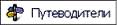 или
или
с помощью кнопки  на панели быстрого доступа. В этом окне наглядно представлены все темы, которые освещены в путеводителях.
на панели быстрого доступа. В этом окне наглядно представлены все темы, которые освещены в путеводителях.
30
